win10怎么关闭位置服务 win10如何关掉电脑定位
更新时间:2024-04-12 14:46:44作者:run
在win10系统中自带有定位服务功能,用户可以更好地保护自己的隐私信息,避免个人位置信息被不必要地泄露。可是win10怎么关闭位置服务呢?接下来就来介绍win10如何关掉电脑定位完整步骤。
win10定位服务关闭步骤:
1、首先,按下“Win+i”键打开设置界面,点击进入其中的“隐私”设置。
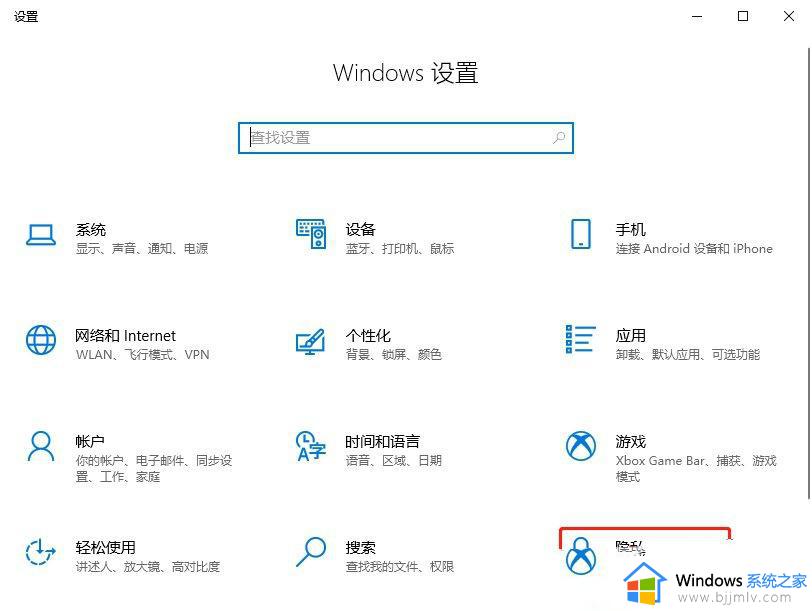
2、接着,在打开的界面中,点击左侧的“位置”选项,再找到右侧中的“此设备的定位功能已打开”,点击“更改”。
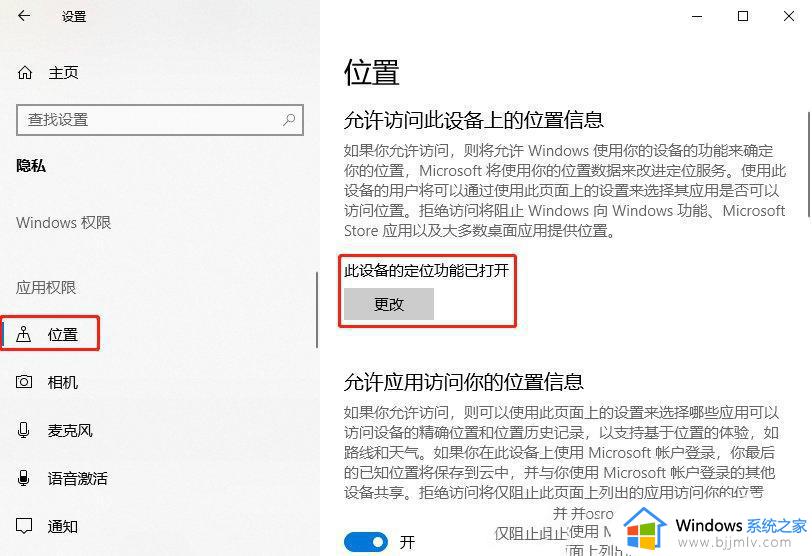
3、然后,在弹出的“此设备的定位接入”窗口中,勾选“关”即可。
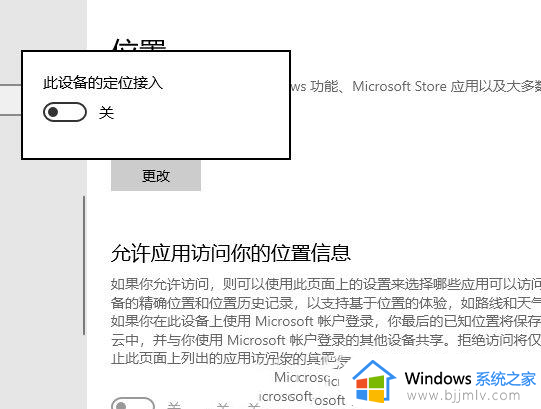
以上就是win10如何关掉电脑定位的全部内容,如果有不了解的用户就可以按照小编的方法来进行操作了,相信是可以帮助到一些新用户的。
win10怎么关闭位置服务 win10如何关掉电脑定位相关教程
- win10怎么关闭位置服务 win10如何关闭定位设置在哪
- win10怎么固定桌面图标位置 win10如何固定电脑桌面图标位置
- win10怎么关闭家庭组服务 win10如何关闭家庭组服务
- win10如何关闭更新服务 win10关闭更新服务方法
- 如何关闭win10不必要的服务 win10有哪些没必要服务可以关闭
- win10如何关闭定时关机 win10电脑怎么关闭定时关机
- win10怎么关闭服务 win10系统服务怎么关闭
- win10定位是灰色的怎么办 win10电脑定位是灰色的如何处理
- win10建议关闭的服务是什么 win10服务里哪些可以关闭
- win10内置定位功能开启方法 win10电脑定位在哪里设置
- win10如何看是否激活成功?怎么看win10是否激活状态
- win10怎么调语言设置 win10语言设置教程
- win10如何开启数据执行保护模式 win10怎么打开数据执行保护功能
- windows10怎么改文件属性 win10如何修改文件属性
- win10网络适配器驱动未检测到怎么办 win10未检测网络适配器的驱动程序处理方法
- win10的快速启动关闭设置方法 win10系统的快速启动怎么关闭
win10系统教程推荐
- 1 windows10怎么改名字 如何更改Windows10用户名
- 2 win10如何扩大c盘容量 win10怎么扩大c盘空间
- 3 windows10怎么改壁纸 更改win10桌面背景的步骤
- 4 win10显示扬声器未接入设备怎么办 win10电脑显示扬声器未接入处理方法
- 5 win10新建文件夹不见了怎么办 win10系统新建文件夹没有处理方法
- 6 windows10怎么不让电脑锁屏 win10系统如何彻底关掉自动锁屏
- 7 win10无线投屏搜索不到电视怎么办 win10无线投屏搜索不到电视如何处理
- 8 win10怎么备份磁盘的所有东西?win10如何备份磁盘文件数据
- 9 win10怎么把麦克风声音调大 win10如何把麦克风音量调大
- 10 win10看硬盘信息怎么查询 win10在哪里看硬盘信息
win10系统推荐